L’ajout d’onglets à un formulaire Access permet de mieux l’organiser et de simplifier son utilisation, en particulier si le formulaire contient plusieurs contrôles. En plaçant des contrôles associés sur des pages distinctes du contrôle Onglet, vous pouvez clarifier l’affichage et simplifier le travail sur les données.
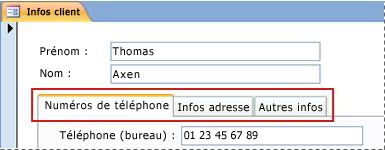
Pour ajouter des onglets sur un formulaire, utilisez l’outil Contrôle Onglet. Chaque page d’un contrôle Onglet agit comme conteneur pour d’autres contrôles, tels que les zones de texte, les zones de liste déroulante et les boutons de commande. Les procédures suivantes vous expliquent comment ajouter un contrôle Onglet sur un formulaire.
Remarque : Toutes les procédures qui suivent supposent qu’un formulaire a déjà été créé, et qu’il est ouvert en mode Création. Pour afficher un formulaire en mode Création, dans le volet de navigation, cliquez avec le bouton droit sur le formulaire, puis cliquez sur Mode création. Pour obtenir plus d’informations sur la création d’un formulaire, consultez l’article Créer un formulaire à l’aide de l’outil Formulaire.
Remarque : Cet article ne s’applique pas aux applications web Access.
Que voulez-vous faire ?
Ajouter un contrôle Onglet sur un formulaire
-
Dans l’onglet Création, dans le groupe Contrôles, cliquez sur l’outil Contrôle Onglet.
-
Cliquez sur un emplacement du formulaire pour y placer le contrôle Onglet.
Accès insère le contrôle Onglet dans le formulaire.
Déplacer des contrôles existants vers une page d’onglet
-
Sélectionnez les contrôles à déplacer vers la page d’onglet. Pour en sélectionner plusieurs, maintenez la touche Ctrl enfoncée, puis cliquez sur les contrôles à déplacer.
-
Dans l’onglet Accueil, dans le groupe Presse-papiers, cliquez sur Couper.
-
Cliquez sur le texte d’étiquette sur l’onglet qui correspond à la page sur laquelle vous souhaitez placer les contrôles. Une zone de sélection apparaîtra sur la page d’onglet.
Remarque : Si la zone de sélection n’apparaît pas sur la page d’onglet, les contrôles ne seront pas correctement joints à la page lorsque vous exécuterez l’étape suivante.
-
Dans l’onglet Accueil, dans le groupe Presse-papiers, cliquez sur Coller.
Access place le ou les contrôles sur la page d’onglet. Pour confirmer que les contrôles sont correctement joints à la page, cliquez sur un autre onglet sur le contrôle Onglet. Les contrôles que vous venez de coller doivent disparaître, puis réapparaître en cliquant sur l’onglet d’origine.
Faire glisser les champs du volet Office Liste de champs vers une page d’onglet
-
Sélectionnez la page d’onglet à laquelle ajouter les champs.
-
Dans l’onglet Création, dans le groupe Outils , cliquez sur Ajouter des champs existants.
-
Recherchez la table contenant les champs que vous souhaitez ajouter.
-
Faites glisser chaque champ du volet Office Liste de champs vers la page d’onglet. Vous pouvez également sélectionner plusieurs champs en maintenant la touche Ctrl ou Maj enfoncée tout en cliquant sur les champs, puis les glisser tous en même temps vers la page d’onglet.
Remarque : Lorsque vous faites glisser les champs vers la page d’onglet, celle-ci se noircit pour signaler que les champs seront joints à cette page.
-
Relâchez le bouton de la souris.
Access place le ou les champs sur la page d’onglet.
Ajouter d’autres contrôles à une page d’onglet
Vous pouvez ajouter d’autres types de contrôles aux pages d’un contrôle Onglet, tels que des images, des boutons de commande et des cases à cocher.
-
Sélectionnez la page d’onglet à laquelle ajouter le contrôle.
-
Dans le groupe Contrôles de l’onglet Création, cliquez sur l’outil pour le contrôle que vous souhaitez ajouter.
-
Déplacez le pointeur sur la page d’onglet. Quand vous déplacez le pointeur sur la page, celle-ci se noircit pour indiquer que le contrôle sera joint à cette page.
-
Cliquez sur un emplacement de la page d’onglet où placer le contrôle.
Access place le contrôle sur la page d’onglet.
Ajouter une nouvelle page d’onglet
-
Sélectionnez un onglet, ou cliquez dans une zone vide dans la partie supérieure du contrôle Onglet pour sélectionner le contrôle dans son intégralité.
-
Dans l’onglet Création, dans le groupe Contrôles, cliquez sur Insérer une page. Vous pouvez également cliquer avec le bouton droit sur le contrôle Onglet, puis cliquer sur Insérer une page.
Access ajoute une nouvelle page vierge à la fin des pages existantes.
Réorganiser des pages d’onglet
-
Cliquez avec le bouton droit sur un onglet, ou dans la zone vide dans la partie supérieure du contrôle Onglet.
-
Cliquez sur Ordre des pages.
-
Dans la boîte de dialogue Ordre des pages, sélectionnez la page à déplacer.
-
Cliquez sur Monter ou Descendre pour placer la page dans l’ordre souhaité.
-
Répétez les étapes 3 et 4 pour toutes les autres pages à déplacer.
Remarque : La commande Ordre des pages ne doit pas être confondue avec la commande Ordre de tabulation. La commande Ordre de tabulation sert à définir l’ordre d’avancement du curseur dans les contrôles d’un formulaire lorsque vous appuyez sur la touche Tab.
Renommer une page d’onglet
-
Cliquez sur l’onglet à renommer.
-
Si le volet Office Feuille de propriétés n’est pas affiché, appuyez sur F4 pour l’afficher.
-
Sur l’onglet Tous de la feuille des propriétés, modifiez le texte dans la zone de propriété Nom, puis appuyez sur Entrée.
Supprimer une page d’onglet
-
Cliquez avec le bouton droit sur la page d’onglet à supprimer, puis cliquez sur Supprimer la page.
Access supprime la page et tous les contrôles qu’elle contient.










